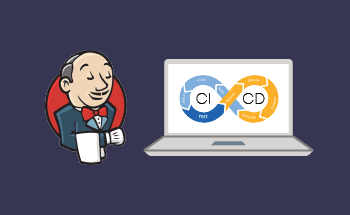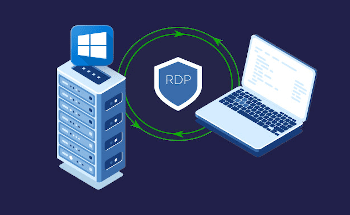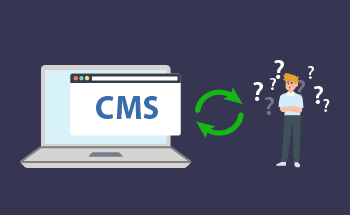Как отредактировать hosts файл
13:06, 29.04.2016
Начнём с самого начала – что такое hosts файл вообще? Нет необходимости подробно рассказывать о том, что такое IP-адреса и зачем нужна система DNS (Domain Name System). Информацию по данной теме можно с лёгкостью найти, наверняка вы уже что-то слышали об этом. Упомянем лишь основные моменты.
IP-адрес указывает точное расположение конкретного устройства в сети. Тогда как доменное имя - это в некотором роде псевдоним для IP-адреса (более удобный для запоминания).
Так как цифровые IP-адреса тяжело запомнить, необходимо иметь некую таблицу, где будет храниться информация о доменных именах и соответствующих им IP-адресах. По большому счёту DNS и является такой глобальной таблицей или другими словами всемирной системой управления распределенной базой данных. И каждый раз когда вы вводите в строке название сайта, ваш браузер вначале запрашивает у DNS информацию о требуемом IP-адресе.
До появления системы DNS на каждом компьютере подключённом к глобальной сети был текстовый файл, где были записаны IP-адреса и соответствующие им доменные имена. Именно этот файл и является hosts файлом. Его и сейчас можно найти среди файлов вашей операционной системы. Более того, для вашего компьютера он имеет более высокий приоритет чем DNS, это означает что браузер вначале проверяет hosts файл в поисках IP-адреса компьютера, данные с которого вы хотите получить.
Существует несколько ситуаций, когда может понадобиться редактирование hosts файла, например:
- тестирование веб сайта до фактического делегирования домена;
- проверка работоспособности при переносе сайта на новый хостинг.
Дело в том, что DNS ведёт себя как огромная база данных и чтобы ваш домен стал доступен для пользователей по всему миру, необходимо обновить информацию о нем, а это занимает некоторое время (обычно до 48ч).
И все же получить доступ к сайту в течение этого периода возможно. Если вы переносите свой сайт на новый хостинг некоторые провайдеры могут предложить вам воспользоваться временным URL-ом для доступа к сайту. Однако, данная опция не достаточно защищена , а также есть вероятность, что вам будет доступен не весь функционал сайта (например, могут возникнуть сложности связанные с конфигурационным файлом .htaccess).
В тоже время, редактирование hosts файла -это не сложная и надёжная процедура. Далее будет показано как отредактировать hosts файл на компьютере с операционной системой Windows. Порядок действий должен быть следующим:
- найдите hosts файл на вашем компьютере. Обычно он находится в папке драйверов Windows. Нажав кнопку «Пуск», вы можете указать в строке поиска C:\Windows\System32\drivers\etc или воспользоваться панелью навигации проводника;
- откройте файл при помощи Notepad или Wordpad (если возникнут проблемы при открытии, воспользуйтесь запуском от имени Администратора). Содержимое файла показано на рисунке 1;
- отредактировать hosts файл вы можете просто добавив под существующим текстом строки, которые содержат нужные вам пары доменных имён и IP-адресов. Пример показан на рисунке 2.
- вместо IP-адреса из примера впишите адрес сервера, который вы можете найти в панели управления или письме от вашего провайдера. Вместо “example.com” укажите название вашего домена
Если у вас установленна операционная система Mac OS или одна из семейства Unix, то действия будут схожими. В указанных ОС hosts файл имеет аналогичный формат и находится по пути "/etc/hosts". Чтобы его отредактировать потребуется открыть Terminal и ввести "sudo nano /etc/hosts", а затем ввести пароль администратора. Сама процедура редактирования файла идентична описанной выше. После того, как изменения внесены следует сохранить файл (нажав Ctrl+O).
Все готово, теперь вы можете получить доступ к вашему сайту и протестировать его работоспособность. Ещё кое-что — не забудьте со временем удалить добавленные в hosts файл строки (или просто добавить # в начале строки).
Надеемся, что теперь вы с лёгкостью сможете отредактировать hosts файл.